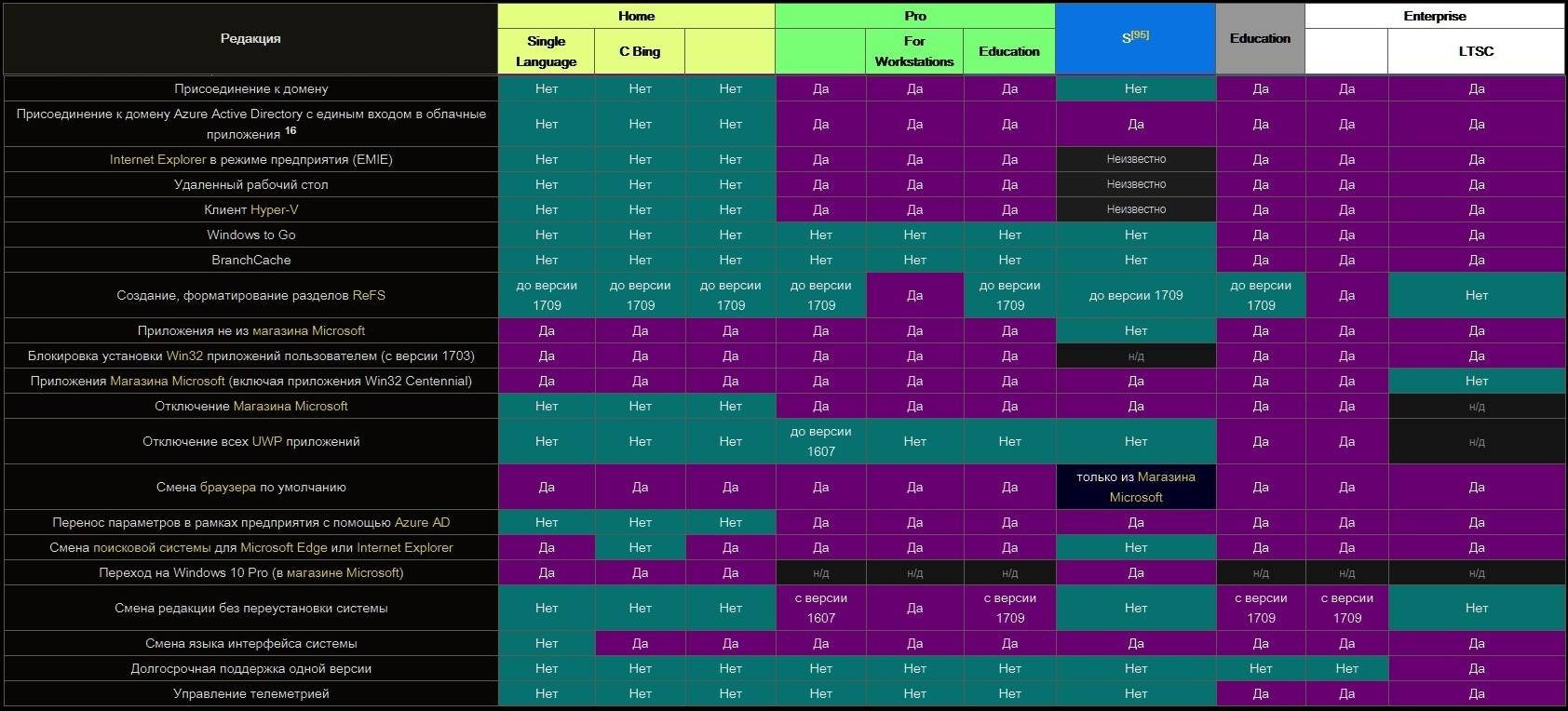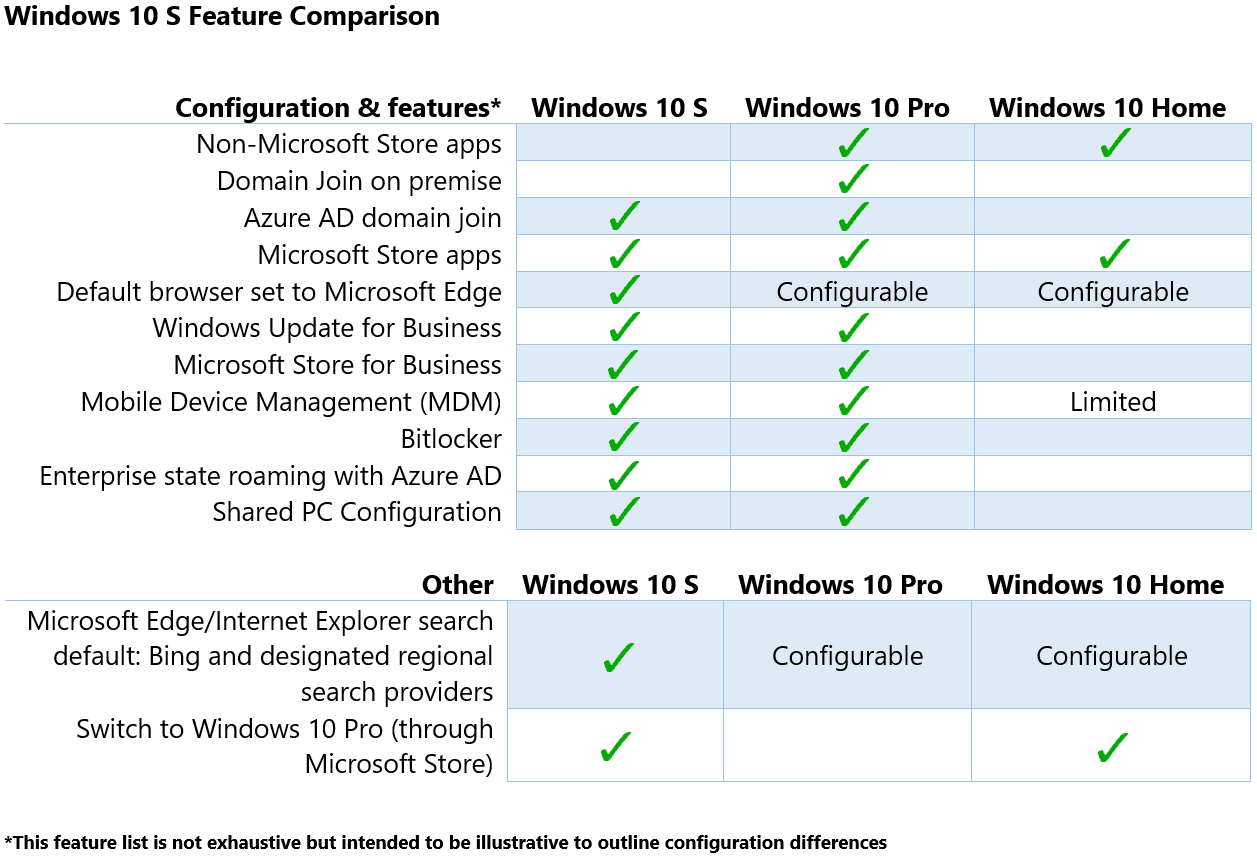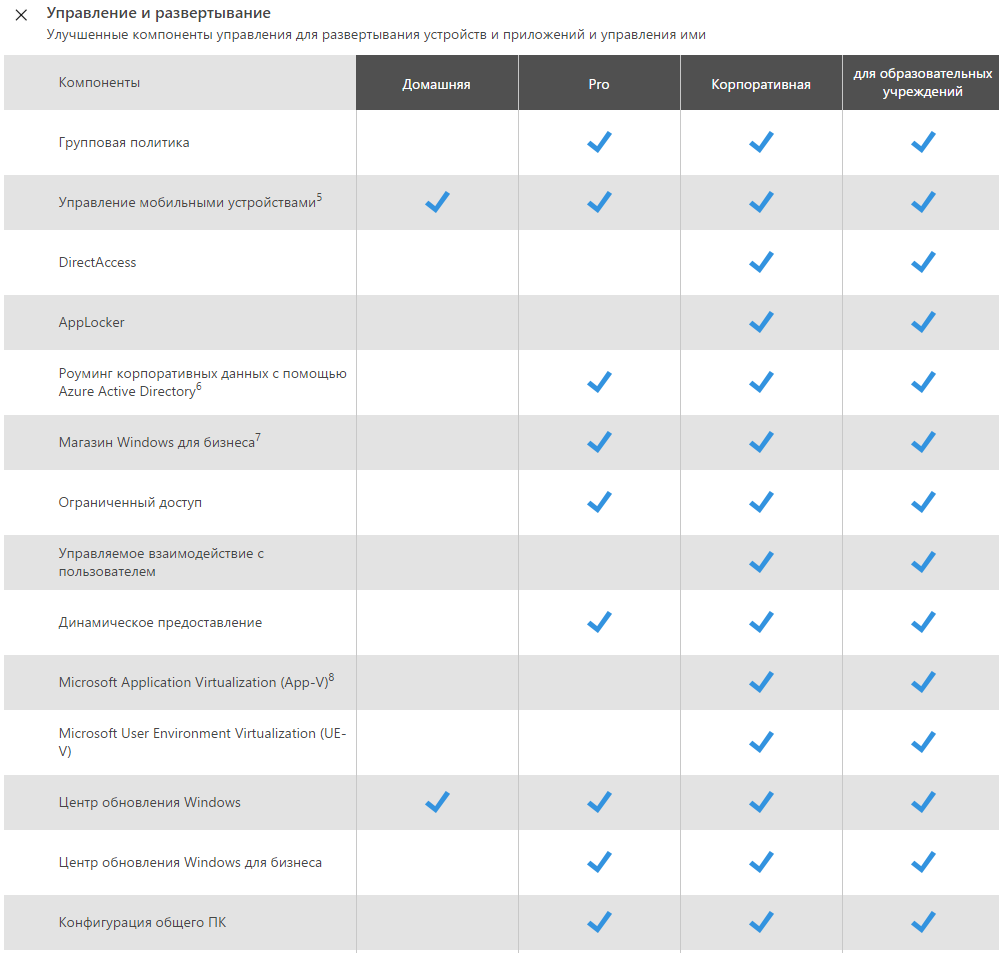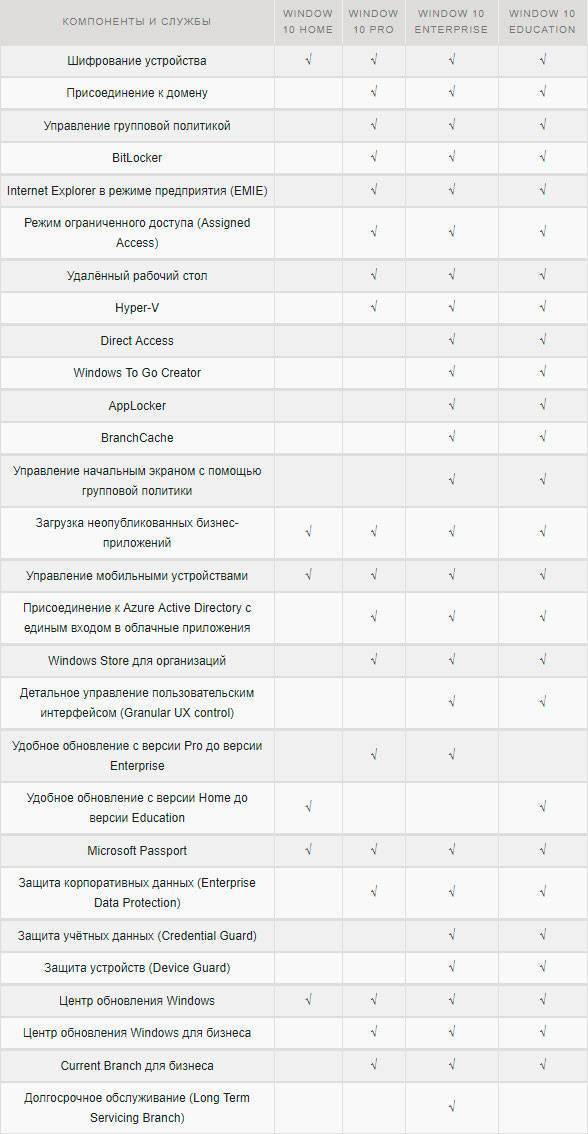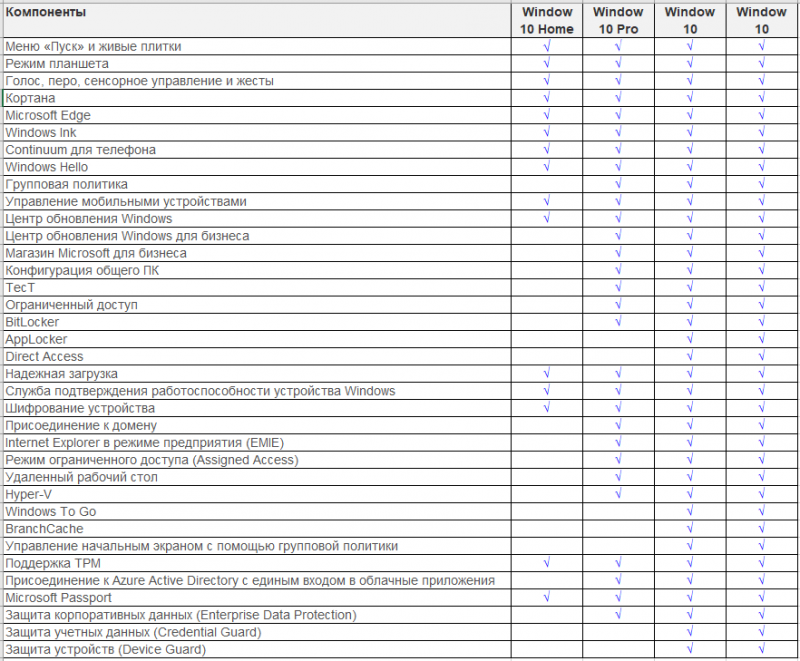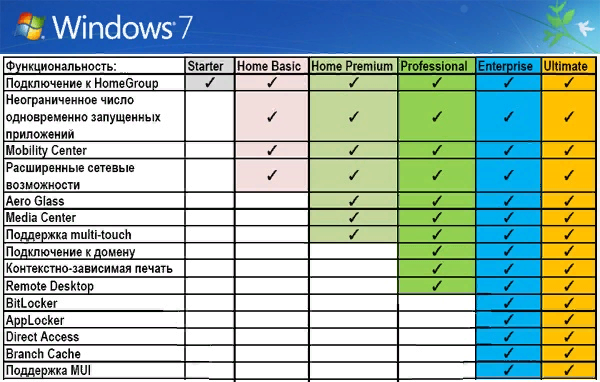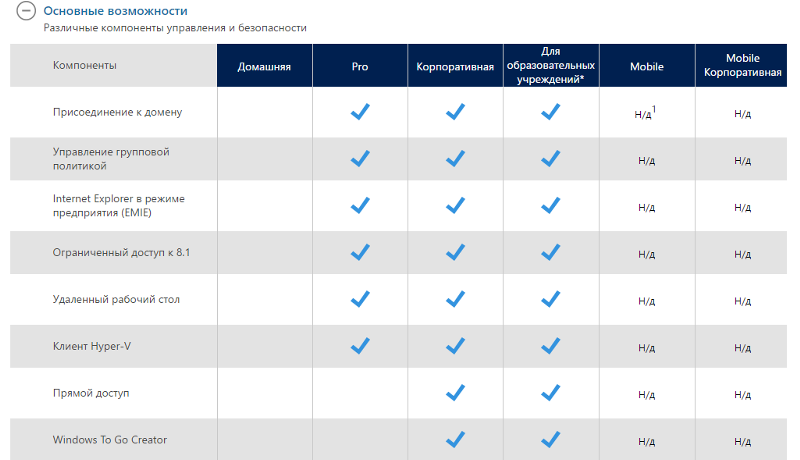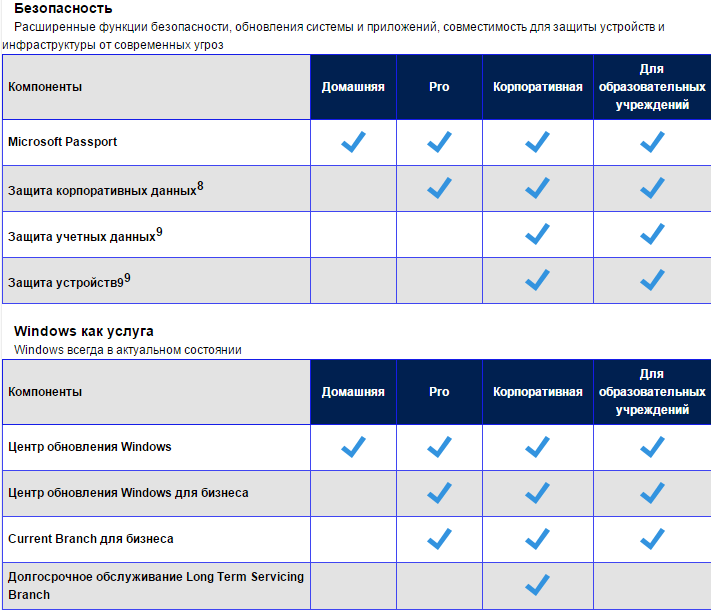Какие компоненты есть в этих версиях Windows 10
Каждая версия Винды состоит из ряда компонентов, которые решают те или иные задачи пользователя. В зависимости от редакции они различаются
Это еще один пункт, на который нужно обратить внимание, выбирая Виндовс 10 Про или Домашняя
Базовый функционал
Конечно, все редакции Виндовс 10 имеют много общего. Речь идет о базовых компонентах, среди которых:
- Персонализация – пользователь может настроить рабочий стол, меню пуск и прочие элементы под себя таким образом, чтобы ему было приятно работать за компьютером.
- Встроенная защита – Майкрософт устанавливает ее вне зависимости от того, Windows 10 Домашняя или Pro, стоит она в системе по умолчанию и не дает вредоносному ПО из сети просочиться.
- Кортана – персональный голосовой помощник, который взаимодействует с пользователем при работе с ПК (в 2020 году еще не поддерживает русский язык).
- Браузер Microsoft Edge – установлен по умолчанию и служит отличной альтернативой устаревшему Internet Explorer.
Microsoft Edge смог достойно заменить Internet Explorer
Кроме этого есть и другие плюсы:
- оперативный запуск системы;
- экономный расход батареи, что особенно актуально для ноутбуков и планшетов;
- возможность переключиться в портативный режим;
- многозадачность;
- виртуальный рабочий стол.
Этот функционал делает работу за компьютером более комфортной.
Ограничения памяти и другие функции для бизнеса
Еще одно глобальное различие версий заключается в поддержке определенного количества памяти ОЗУ. В Windows 10 Home это 128 ГБ, в то время как в Pro 2 ТБ. Внушительный объем актуален только в том случае, когда есть необходимость использовать большое количество виртуальных машин.
Управление групповой политикой, опция подключения к домену, ограничение доступа – это функционал, присущий профессиональный редакции. Очевидно, что за пределами рабочей среды он вряд ли кому-то понадобится.
К сведению! Для пользователей, которые приобрели компьютер или ноутбук для повседневных задач, достаточно будет версии Хоум. Ее также хватит для программистов, чтобы писать код.
Упрощенные обновления и развертывание Windows 10
Windows 10 Home и Pro имеют различия в своем функционале, в разных сферах работы системы. Однако некоторые пункты у этих редакций полностью совпадают:
- Развертывание системы методом «in-place upgrades». Явное преимущество его – в возможности перенести пользовательские данные и установленные программы.
- Обновление всей ОС специальным способом, при котором на компьютер устанавливаются только различные между старой и новой версией компоненты.
- Оптимизация загрузки обновлений, которая анализирует процесс, оптимизируя его.
Профессиональная редакция имеет дополнительные преимущества:
- анализ готовности системы к обновлению с учетом установленных драйверов, программ, управляемых рабочих процессов;
- защита от вредоносного ПО;
- управление частотой и порядком загрузки обновлений.
Удаленный рабочий стол (RDP)
Виндовс 10 даже в домашней версии не лишен возможности начинать работу, используя «Подключение к удаленному рабочему столу». Однако возможности управлять личным ПК через сеть нет. Чтобы решить эту проблему, надо использовать один из 2 способов:
- бесплатные сервисы, вроде TigerVNC Teamили Viewer;
- RDP Wrapper Library, которая позволит расширить функционал в Винде.
Гибкое управления устройствами и приложениями
Сразу стоит отметить, что в версии для дома нет гибкого управления устройствами и приложениями в принципе. Что же касается Pro, то эта версия способна:
- управлять мобильными устройствами (MDM);
- допускать пользователя к режиму Киоск;
- подключаться к облачным сервисом, в том числе Azure Active Directory;
- допускать управление Start меню и TskBar, а также брендирование загрузки.
Режим планшета в десятке
Этот функционал уже более специфический, поэтому далеко не для каждого пользователя актуален.
Интеллектуальная безопасность
Касательно безопасности – Майкрософт в десятке хорошо над этим потрудился. Обе версии имеют:
- мульти-факторную аутентификацию;
- поддержку Microsoft Authenticator;
- поддержку совместимых ключей безопасности;
- автоматическое шифрование совместимых устройств;
- предотвращение утечки данных (защита от копирования, защита съемных накопителей, управление доступа к приложениям.
Разница профессиональной редакции заключается в аппаратной изоляции токенов единого входа, дополнительных настройках шифрования, защите съемных дисков.
Редакции
Другое весомое различие операционных систем Windows – их редакции. Они различаются функционалом, набором программного обеспечения, и чем больше их функционал, тем соответственно больше цена. Впервые подобное разделение появилось с выходом Windows NT 3.1.
Редакции Windows для персональных компьютеров
Стартовая
Пример: Windows 7 Starter
Данная редакция существовала только во времена Windows 7, и явлалась одной из самых урезанных и ограниченных версий Windows. В ней отсутствовали большинство стандартных программ Windows и была заблокирована любая персонализация (смена тем и обоев Рабочего стола).
Домашняя
Пример: Windows 7 Home Basic, Windows 7 Home Premium, Windows 8, Windows 8.1, Windows 10 Home
Эта редакция является одной из самых дешевых и урезанных по возможностям, и как видно из названия (но не из лицензионного соглашения) предназначена для дома. Не поддерживает такие технологии, как сервер удаленного рабочего стола, гипервизор Hyper-V, подключение к домену Active Directory и многое другое. В некоторых операционных системах список урезанного функционала был куда шире – например, в редакции Windows 7 Home Basic был заблокирован графический интерфейс Aero. Данная редакция впервые появилась в Windows XP.
Профессиональная
Пример: Windows XP Professional, Windows Vista Business, Windows 7 Professional, Windows 8 Professional, Windows 8.1 Professional, Windows 10 Pro
Редакция, которая позволяет полноценно работать в сети предприятия. Обладает внушительным списком функционала, в основном направленного на использование в корпоративных сетях. В Windows 10, данная редакция имеет дополнительное разделение на обычную “Pro”, “Pro For Workstations” и “Pro Education”. Данная редакция впервые появилась в Windows 2000 и Windows XP.
Корпоративная
Пример: Windows Vista Enterprise, Windows 7 Enterprise, Windows 8 Enterprise, Windows 8.1 Enterprise, Windows 10 Enterprise
Еще более расширенная редакция Windows, с множеством уникальных для неё функций, таких как SMB Direct, DirectAccess, App-V и UE-V. Данная редакция для Windows 10 так же предлагает возможность долгосрочной поддержки определенных версий Windows 10. Данная редакция впервые появилась в Windows Vista.
Максимальная
Пример: Windows Vista Ultimate, Windows 7 Ultimate
Данная редакция существовала только во времена Windows Vista и Windows 7, и содержала в себе все функции корпоративной и профессиональной редакций. Помимо них, максимальная редакция Windows Vista позволяла использовать уникальный только для этой редакции функционал – различные продвинутые мультимедийные возможности и анимированные обои рабочего стола.
Редакции Windows для серверов
Standard
Стандартная версия Windows Server, имеющая некоторые ограничения. Не смотря на них, её вполне достаточно для выполнения большинства задач в организациях и крупных предприятиях. В старых версиях Windows Server (например, в версиях 2003 или 2008) были так же дополнительные ограничения по поддерживаемому объему оперативной памяти и количеству установленных процессоров или ядер.
Datacenter
В отличии от стандартной версии Windows Server, эта редакция позволяет использовать доступные только в этой редакции технологии, вроде сетевого стека Microsoft Azure Stack, функцию защиты Hyper-V под названием Shielded Virtual Machines, возможность создания кластерных хранилищ и многое другое.
Hyper-V Server
Урезанная по возможностям бесплатная версия Windows Server, которая предназначена для использования в качестве гипервизора. Отсутствует графический интерфейс, и возможность использовать любые другие роли, кроме гипервизора.
Редакции Windows 10 Pro
Для предприятий малого бизнеса и домашних пользователей, которым необходимы расширенные возможности системы, предлагается профессиональная версия Windows 10, которая, в свою очередь, подразделяется на несколько редакций. В этой версии доступен гипервизор (виртуальная машина) Hyper-V, BitLocker и другие функции системы.
Профессиональные версии Windows 10 имеют следующие редакции:
- Windows 10 Профессиональная (Windows 10 Pro).
- Windows 10 Pro для образовательных учреждений (Windows 10 Pro Education).
- Windows 10 Pro for Workstations (Windows 10 Pro для рабочих станций) — версия Windows 10 Pro с расширенной поддержкой оборудования для предприятий с высокой вычислительной нагрузкой.
- Windows 10 S — версия со специальной конфигурацией Windows 10 Pro, в которой возможна работа приложений, установленных из Магазина приложений (Microsoft Store). Все другие программы не будут работать в этой версии операционной системы.
Выбор разрядности системы
Существует два вида разрядности ОС: 32-битные и 64-битные. Главное их отличие – поддержка различных объемов оперативной памяти. Чтобы проверить, какой тип разрядности установлен на компьютере или ноутбуке, достаточно зайти в меню «Пуск», затем в раздел «Система». В поле «Тип системы» находится этот параметр.
Если оперативная память ПК составляет 3 Гб, то целесообразнее использовать 32-разрядную версию ОС для стабильной работы. При использовании 64-разрядного процессора и 4 Гб памяти минимум подойдет Windows 10 x64. Под нее адаптированы современные игры, приложения и программные комплексы.
Обладателям старых ПК, которые не уверены в производительности техники, лучше использовать процессоры с архитектурой x86, она менее требовательна к аппаратным ресурсам. Перед установкой Виндовс 10 рекомендуется ознакомиться с системными требованиями.
Windows 98
Июнь 1998
В Windows 98, разработанной под кодовым названием Memphis, Microsoft значительно улучшила поддержку USB. Ведь Windows 95 так и не обеспечила его стабильную реализацию.
Хотя FAT32 впервые представили в обновлении для Windows 95, она оставалась молодой файловой системой и стала ещё популярнее, чем раньше. Благодаря этому дисковые разделы величиной от двух гигабайт стали более распространенными.
1998 год также был годом юридической разборки «Соединенные Штаты против Microsoft»: вопрос касался легитимности поставки предустановленного браузера Internet Explorer в каждой копии Windows.
Все редакции Windows 10
29 июля 2015 года выходит первый выпуск операционной системы Windows 10. Выходят сразу три редакции.Основные редакции:
- Windows 10 «Домашняя» (Home) — базовая версия для пользователей ПК, ноутбуков и планшетных компьютеров. Поставляется с ноутбуками и нетбуками.
- Windows 10 Pro — версия для ПК, лэптопов и планшетов с функциями для малого бизнеса типа CYOD (выбери своё устройство).
- Windows 10 «Корпоративная» (Enterprise) — версия для более крупного бизнеса с расширенными функциями управления корпоративными ресурсами, безопасности и т. д.
Производные:
- Windows 10 «Домашняя для одного языка» (Home Single Language, Home SL) полностью аналогична редакции Домашняя без возможности менять язык. Поставляется с ноутбуками и нетбуками.
- Windows 10 «Домашняя с Bing» (Home With Bing) — версия Windows 10, в которой в браузерах Edge и Internet Explorer поисковая система по умолчанию — Bing, при этом изменить её невозможно. Поставляется с некоторыми ноутбуками.
- Windows 10 S — специальная конфигурация Windows 10 «Pro», запускает приложения только из Microsoft Store. Редакция появилась с выходом версии 1703.
- Windows 10 «Pro для образовательных учреждений» (Pro Education) — вариант Pro для учебных заведений, появился с выходом версии 1607.
- Windows 10 «Pro Для рабочих станций» (Pro for Workstations) — специальный вариант Windows 10 Pro, отличается расширенной аппаратной поддержкой (на уровне сервера) и предназначена для удовлетворения сложных потребностей в критически важных средах с высокой вычислительной нагрузкой, имеет поддержку создания хранилищ с файловой системой ReFS (начиная с версии 1709 во всех редакциях, кроме Pro for Workstation и «Корпоративной», поддержка удалена), предоставляет наиболее требовательные приложения и данные с требуемой производительностью с использованием энергонезависимых модулей памяти (NVDIMM-N). Поддерживает до 4-х CPU и до 6 ТБ оперативной памяти (в «Pro» — до 2 ТБ). Редакция появилась с выходом версии 1709.
- Windows 10 «Корпоративная с долгосрочным обслуживанием» (Enterprise LTSC, ранее — Enterprise LTSB) — специальный вариант «Корпоративной», отличается от остальных редакций долгосрочной поддержкой одной версии и отсутствием Магазина и UWP приложений (кроме приложения «Параметры»).
- Windows 10 «для образовательных учреждений» (Education) — вариант «Корпоративной» для учебных заведений, в версиях ниже 1703 отсутствует Кортана.
- Windows 10 Team — редакция для планшетов Surface Hub.
Long Term Servicing Branch
Ветка LTSB отличается от предыдущей более длительным периодом обслуживания. Исходя из этого, ее интеграция в будущие пакетные сборки Windows будет иметь место.
Какую же грань проводит присутствие (LTSB) в Win 10 PRO и отсутствие ее в версии Home? В рамках этой программной среды получения и установки обновлений, владелец ПК сможет самостоятельно определять приоритет и порядок установки обновлений из Windows Update, а также задавать предпочтительные временные рамки в отношении календарного дня, недели, месяца. Более того, новая (LTSB) позволит отказаться от полученных обновлений, как на определенный период, так и вовсе. Отказаться можно, как на этапе обнаружения последних, так и после их загрузки.
Редакции Windows 10: в чем отличия
Среди всего перечисленного выше наибольший интерес для обычного пользователя предоставляет семейство Windows NT, в которое входит Windows 10 — актуальная на данный момент операционная система для персональных компьютеров. У “десятки” много различных редакций, в некоторых из которых ограничиваются различные функции. Таким образом компания Microsoft дает пользователям понять, что если они хотят больше возможностей, им придется больше заплатить. Это позволяет Microsoft продавать дешевле редакции для учебных заведений, у которых отсутствует некоторый функционал, и дороже специализированные версии Windows 10 с множество функций, который нужны только в отдельных профессиональных отраслях.
Рассмотрим представленные в данный момент редакции Windows 10 и их основные отличия:
- Windows 10 Home. Базовая версия операционной системы, которую рекомендуется устанавливать на домашние компьютеры. В отличие от максимальной (Pro) версии Windows 10, в ней отсутствуют такие возможно, как: редактор групповой политики, Hyper-V, Bitlocker, подключение к Azure AD, средства для удаленного подключения и некоторые другие функции. Также одним из важных ограничений Windows 10 Home является невозможность отложить обновление операционной системы на неопределенный срок, как это можно сделать в более дорогих профессиональных версиях.
- Windows 10 Home Single Language. Отличие данной версии от обычной редакции Home в том, что здесь можно использовать только один язык системы. Речь идет именно о языке интерфейса, а не о языке ввода. То есть, если вы не планируете переключать язык в процессе работы, лучше выбрать данную версию, поскольку она стоит дешевле, чем обычный вариант Home.
- Windows 10 Pro. Версия операционной системы для продвинутых пользователей, которым требуются такие инструменты, как редактор групповой политики, Hyper-V, Bitlocker и прочие профессиональные инструменты.
- Windows 10 Pro for Workstation. Профессиональная версия операционной системы для рабочих станций. Ее можно использовать для серверов, вместо Windows Server. Данная версия отличается от Windows 10 Pro работой с файловой системой ReFS и повышенной безопасностью при хранении данных.
- Windows 10 Enterprise. Версия операционной системы для компаний. Вариант имеет необходимые инструменты для системных администраторов, которые позволяют организовать корпоративную сеть. Также данная версия Windows 10 обладает дополнительными технологиями защиты данных. В отличие от версий, которые рассмотрены выше, купить Windows 10 Enterprise могут только юридические лица. При этом стоимость покупки версии разнится, в зависимости от того, в каком количестве закупается операционная система для компании.
- Windows 10 Education. Версия операционной системы для образовательных учреждений. Данная версия распространяется по льготным ценам для учебных заведений. В некоторые организации в ряде стран Microsoft предоставляет данную версию операционной системы бесплатно, в рамках благотворительности. Стоит отметить, что купить Windows 10 Education могут и студенты, если подтвердят факт своего обучения. При этом данная версия по функциональности практически идентична Enterprise. Существенным отличием является отсутствие в данной версии помощника Кортана.
- Windows 10 S. Мобильная версия Windows 10 для планшетных и мобильных устройств. Обладает некоторыми ограничениями, в сравнении с обычной Home версией. В ней заблокирован некоторый функционал, который не требуется на устройствах с сенсорным управлением. Кроме того, в такой версии имеются дополнительные надстройки безопасности.
Помимо рассмотренных выше версий, также можно встретить варианты Windows N и Windows KN. Это версии операционной системы, которые по функциональности близки к базовому варианту Home, но в них отсутствуют некоторые “родные” приложения Microsoft, такие как Windows Media Player, Groove Music, Skype и прочие. Такие версии были выпущены в целях соблюдения законодательств различных стран и территориальных юрисдикций.
Windows 10 и Android
Многие пользователи все-таки решили скачать Windows 10 на русском языке для смартфонов. Но тут нужно знать, что существует много десятков эмуляторов. Конечно, не все из них будут представлять собой полноценную версию Windows 10, но если все, что вам нужно, это копия интерфейса десятки, они вполне справятся со своей задачей.
Для установки полной версии Windows необходимо полностью обновить устройство. А с этим у неопытных пользователей могут возникнуть проблемы, так как не все процессорные чипы поддерживают продукт Microsoft. Только у процессоров с архитектурой ARM и i386 проблем не будет.
Еще один момент, который следует учитывать, заключается в том, что эта операционная система займет гораздо больше места на вашем смартфоне, чем ОС Android. Поэтому стоит хорошенько подумать о целесообразности таких изменений.
Однако есть вариант, когда можно установить Windows без перепрошивки, а наложив одну систему на другую. Итак, вам необходимо скачать архив sdl.zip и специальную программу sdlapp, которая представлена в формате .apk. После этого приложение устанавливается на смартфон и данные извлекаются в папку SDL. Файл образа системы также копируется сюда в будущем.
Теперь остается только запустить мастер установки и дождаться завершения процесса.
В отличие от домашней версии, профессиональная версия имеет гораздо больше возможностей, когда речь идет о выборе обновлений для установки и работе в разных сетях. Хотя Windows 10 Pro немного отличается от Enterprise Edition, она также идеально подходит для малого и среднего бизнеса.
Что касается обновлений, то Pro-версия будет поддерживать не только уже известную Current Branch, но и другие, например Current Branch for Business (CBB), где упор будет сделан на обновления программного обеспечения и безопасности, предназначенные для бизнес-проектов. Кроме того, предлагается еще один филиал с долгосрочным обслуживанием — Long Term Servicing Branch (LTSB).
В рамках обновлений CBB или LTSB пользователь сможет самостоятельно выбирать не только тип и последовательность обновлений из Центра обновления Windows, но и указывать подходящее время для обновлений, а также отклонять их на неопределенный срок.
Что касается внешнего вида «десятки», то он частично претерпел изменения. В первую очередь разработчики оболочки отказались от стиля Aero (прозрачные панели). Для удобства использования в систему добавлена функция Aero Snap, позволяющая просматривать открытые окна и задачи в многооконном режиме. Примерно такой же функцией уже могут похвастаться MacOS и Android .
Меню «Пуск» во всех версиях Windows 10 было немного изменено, в частности список программ вернулся как в семерке, но сочетается с «плиточным» приложением, которое полюбилось многим пользователям версии 8.1 тайлы можно сохранить как в уменьшенном виде, так и в развернутом на весь экран.
В целом интерфейс стал более «плоским» и упрощенным, что дало повышенную производительность и удобство восприятия для пользователей.
Мощным инструментом, реализованным в версии 10, стал виртуальный помощник Cortana, хотя сразу следует отметить, что он доступен не для всех регионов, причиной этому стало отсутствие всех необходимых языковых пакетов.
Исход
В целом можно смело сказать, что Windows 10 во всех типах редакций, от самой простой Home до версии Enterprise, является отличной ОС, позволяющей пользователям установить одну оболочку на любое цифровое устройство, будь то телефон, планшет или персональный компьютер.
Кроме того, система обновлений и помощник Cortana, работающие на лицензионных версиях Windows 10 home и Windows 10 Pro, обеспечат безопасную, быструю и надежную рабочую среду.
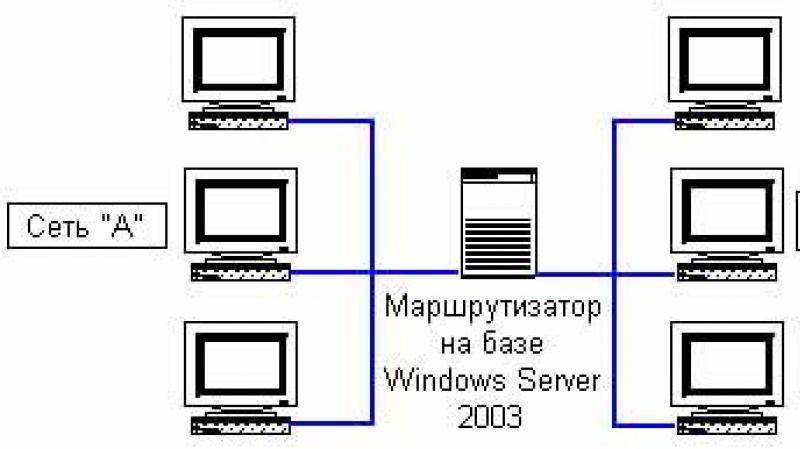
«Статическая маршрутизация Cisco 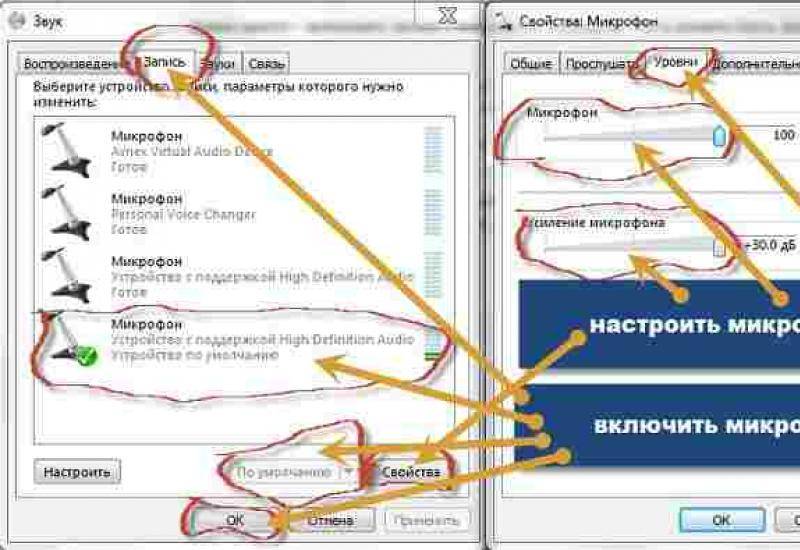
Что делать, если микрофон не работает?
Какую редакцию Windows 10 выбрать для ноутбука?
Для начала давайте определимся, как вы используете ноутбук: как дополнение к стационарному компьютеру или в качестве основного компьютера?
Ноутбук в качестве дополнительного компьютера
Если выбор пал на первый вариант, то наверняка у вас «слабый» компьютер, и дополнительно нагружать его тяжелой системой не стоит. На недавно купленных нетбуках и ноутбуках иногда устанавливается Windows S, о которой я рассказывал выше. Она легче, чем «Домашняя» версия и требует меньше ресурсов.
Да, в системных требованиях к Windows 10 сказано, что достаточно процессора с тактовой частотой 1 ГГц и всего 1 гигабайта оперативной памяти, но это неправда. Имея в постоянном доступе ноутбук с 4-ядерным чипом и 4 гигабайтами оперативной памяти, могу сказать, что даже компьютер с таким «железом» может подвисать и работать медленно при выполнении простейших задач.
А представьте себе, что будет с нетбуком, в который производитель пожалел поставить лишний гигабайт ОЗУ. Банальный запуск браузера превратится в жестокую проверку нервной системы на прочность. Так что если ноутбук для вас — дополнительное устройство со слабыми характеристиками и Windows 10 S на борту, то ее и оставьте. В любой другом случае выбирайте Windows 10 «Домашнюю» (желательно с одним языком).
Ноутбук в качестве основного компьютера
Если ноутбук — это ваш основной компьютер (рабочий или игровой, не так важно), то надо выбирать между «Домашней» версией и Pro. Вы наверняка в сети не раз прочитаете о том, что нужно покупать и устанавливать Pro, так как в ней гораздо больше функций
Зачастую такие советчики даже не уточняют, о каких функциях идет речь
Вы наверняка в сети не раз прочитаете о том, что нужно покупать и устанавливать Pro, так как в ней гораздо больше функций. Зачастую такие советчики даже не уточняют, о каких функциях идет речь.
Pro-редакция не просто так называется Pro. Она нужна только в том случае, если ноутбук постоянно используется для решения узкоспециализированных задач. Например, на нем хранятся важные корпоративные данные, он напрямую подключен к корпоративному облаку Azure или постоянно используется для тестирования программных продуктов компании на виртуальных машинах.
Если эти задачи вам не знакомы, то нет никакого смысла рассматривать покупку Windows 10 Pro. Покупайте «Домашнюю», не ошибетесь, и вот почему:
- Microsoft Office поддерживается в полной мере. Встроенное облако OneDrive, сервер Outlook. Все включено. Ограничений нет.
- DirectX 12 и Xbox прекрасно работают и в «Домашней» редакции.
- Поддерживаются сторонние драйверы и приложения (даже если это профессиональный инструмент, такой как AutoCad).
- Никаких значимых ограничений по аппаратному обеспечению. «Домашняя» может работать сразу с двумя процессорами и со 128 гигабайтами оперативной памяти (вы даже не найдете ноутбука с такими характеристиками).
Windows 10 Pro
Нововведения, которые появились в Windows 10 Home есть в профессиональной версии. Но пользователи Windows 10 Pro имеют гораздо больше возможностей в выборе устанавливаемых обновлений и в работе в различных сетях. Этот вариант можно использовать и в качестве домашнего, но основной упор сделан на владельцев малого бизнеса: усилена защита данных, множества функций для обработки и работы с документами и так далее.
Windows 10 Pro отличается от Enterprise в некоторых моментах, но в целом пригодна для ведения не только малого, но и среднего бизнеса.
Если говорить об обновлениях, то пользователь сможет получать не только стандартные обновления, но новое для программ и систем безопасности, которые ориентированы на бизнес. Также в версии Windows 10 Pro можно самостоятельно настраивать тип устанавливаемых обновлений, устанавливать для них расписание или вовсе отказываться от них.
Так как профессиональная версия все-таки предназначается для ведения бизнеса, в ней усилена безопасность хранения данных, в том числе и тех, которые находятся в облаке.
- поддержка разных устройств и расширенное управление ими;
- методы шифрования при передачи данных по сетям предприятия;
- более широкий список сетевых стандартов;
- удаленное управление, доступ к принтерам офиса и общим документам;
- работа с облаком;
- при необходимости за небольшую плату эту версию можно обновить до Enterprise;
- управление групповыми политиками.
Все вышеперечисленные функции обычному пользователю не сильно необходимы и в основном упрощают ведение бизнеса, так как касаются работы с документами. В принципе, при наличии специализированного ПО и грамотном использовании, версия Pro может решать задачи и для крупного бизнеса, хоть для него и есть отдельная сборка – Enterprise.
Если обычному пользователю не нужны бизнес-компоненты, то домашнее издание прекрасно справится со всеми задачами. Но и профессиональная версия тоже подойдет для дома.
Что касается цены, то и на обе версии она мягко говоря совсем не демократичная. Есть два способа приобретения – либо обновить существующую, либо скачать с официального сайта образ системы. Версия до которой обновится система, зависит от предустановленной ОС.
</index>
Отличия различных версий Windows 10, и какая из них лучше
Версии Windows 7 и их отличия друг от друга
Обзор операционной системы Windows 10
Сколько оперативной памяти нужно для новой операционной системы Windows 10
Читайте в обзоре чем отличаются версии Windows 10 – Home, Pro, Enterprise или Education. Какую из них стоит выбрать вам, как обновиться до новой версии.
Разработчики Microsoft всегда выпускали сразу несколько версий одной операционной системы. Каждая из сборок отличается друг от друга по доступному функционалу, стоимости, поддерживаемой разрядности и другим параметрам. Рассмотрим, какие существуют версии ОС Windows 10 и какую из них лучше использовать на вашем компьютере.
Выводы
Разницу вы видели сами на скриншотах — 200 МБ дискового пространства, 100 МБ ОЗУ и дополнительные 5 процессов. Честно сказать, я ожидал от Home-версии большего и несколько разочарован. На более мощном ПК или ноутбуке эту разницу и не почувствовать вовсе.

Получается, что причин для специального выбора Windows 10 Home нет, прирост скорости она даст мизерный. Но многие ноутбуки изначально поставляются именно с такой версией Windows 10, и сказать, что Windows 10 Home сильно проигрывает по функциям Windows 10 Pro тоже нельзя, ведь самое востребованное — «Групповые политики», можно интегрировать в Windows 10 Home.
А вот различия версий Windows 10 Pro и Windows 10 Enterprise уже более заметны и функции там есть гораздо более «вкусные», такие, как AppLocker или BranchCache. Но это тема уже для другого блога.
рекомендации
4070 MSI по старой цене дешевле Palit
13900K в Регарде дешевле чем при курсе 60
Ищем PHP-программиста для апгрейда конфы


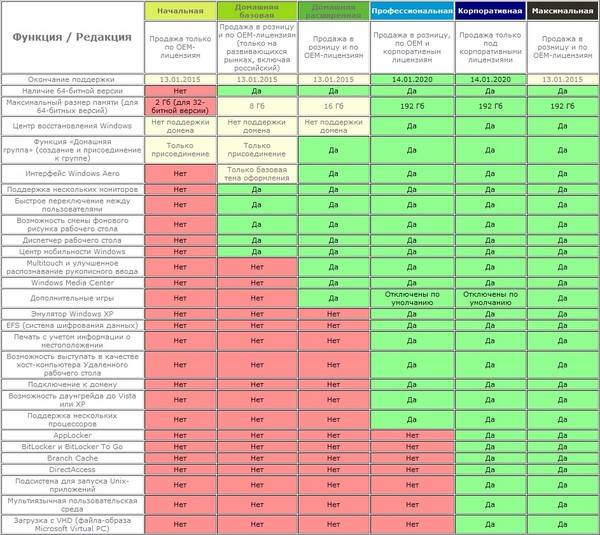

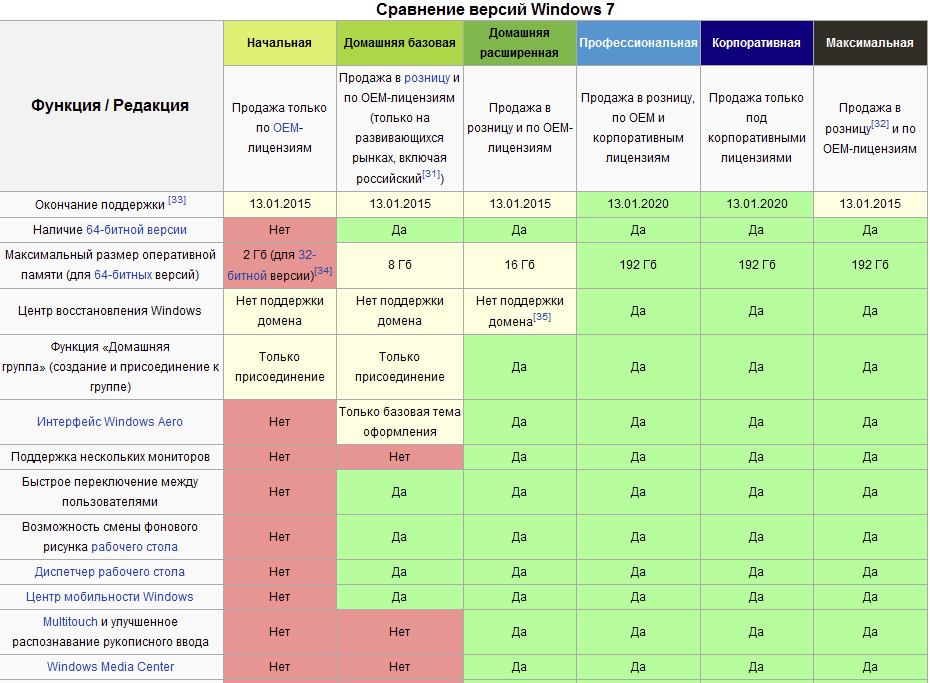


![Windows 10 home или pro: что лучше для игр? [руководство 2020]](https://raznicynet.com/wp-content/uploads/d/7/b/d7b5036f37e42230e9b035230169086b.png)